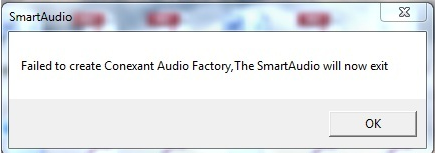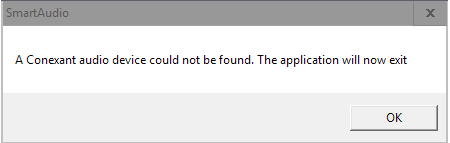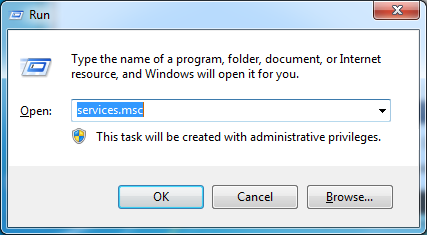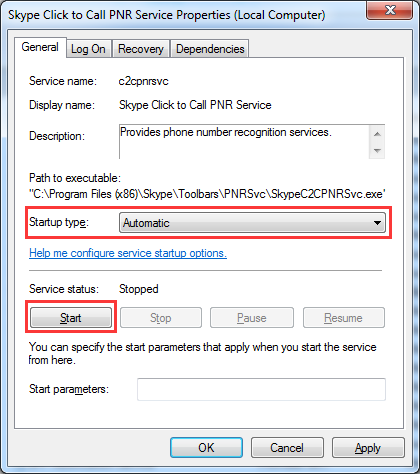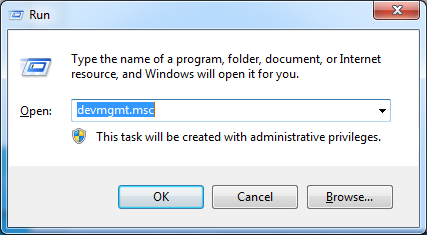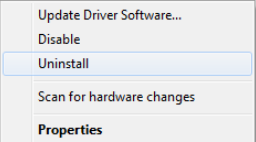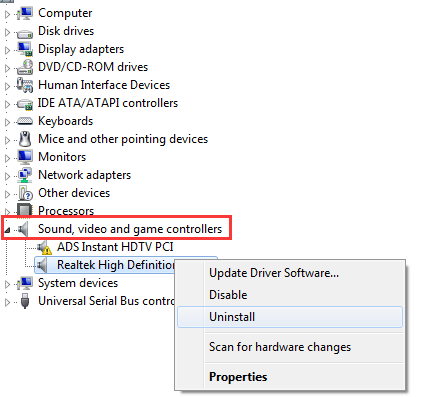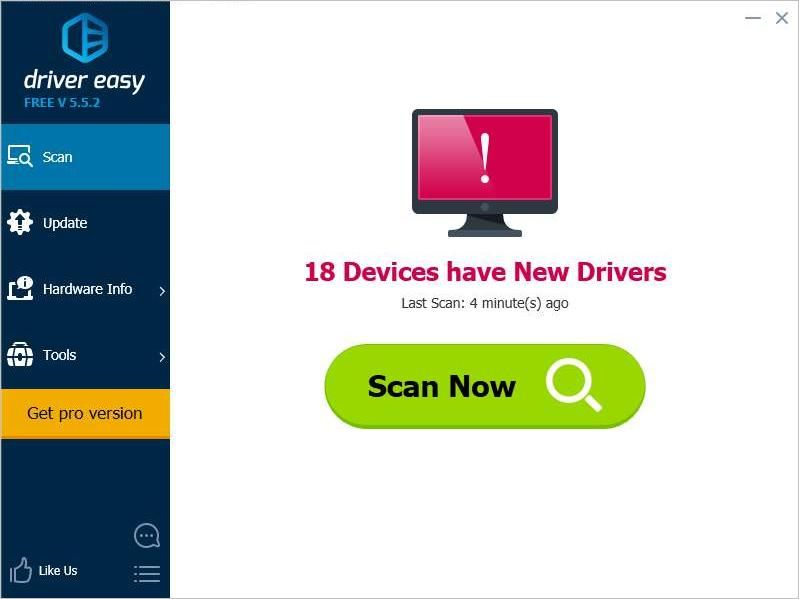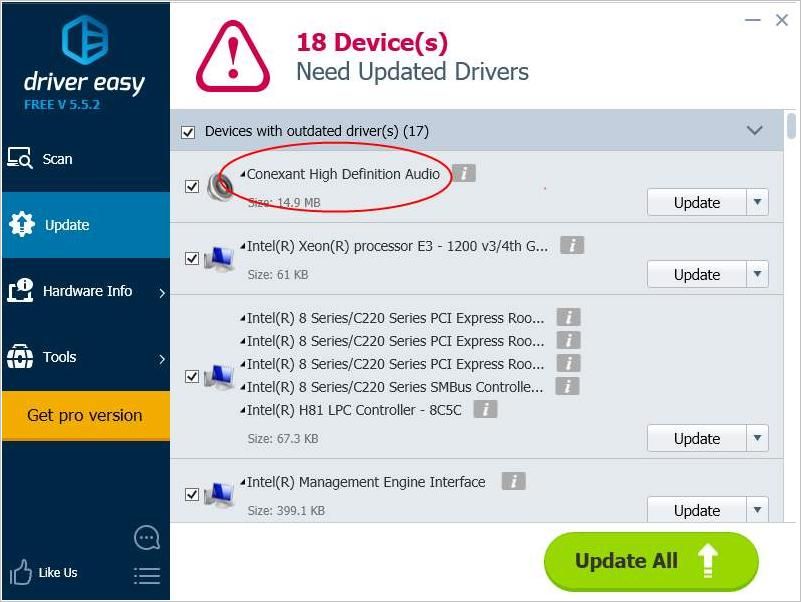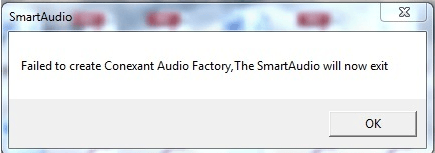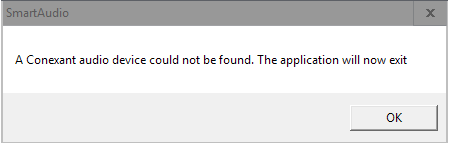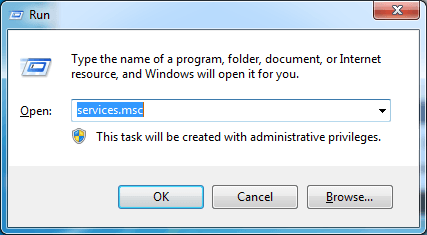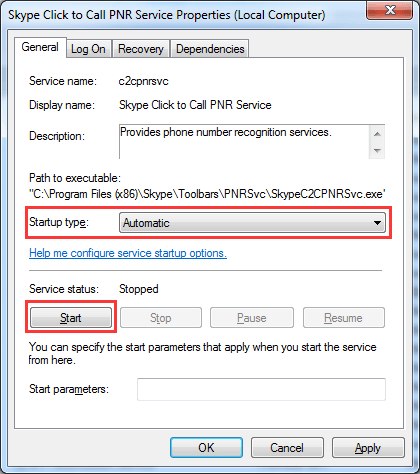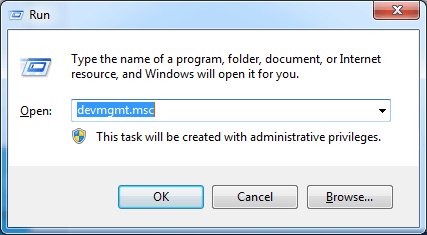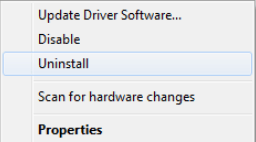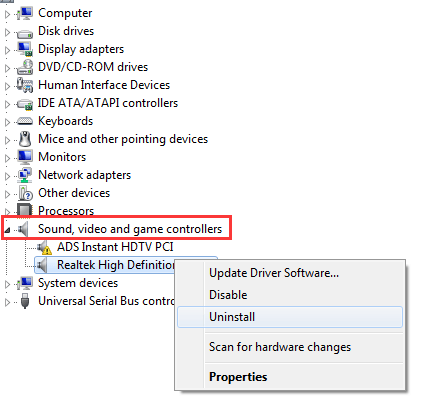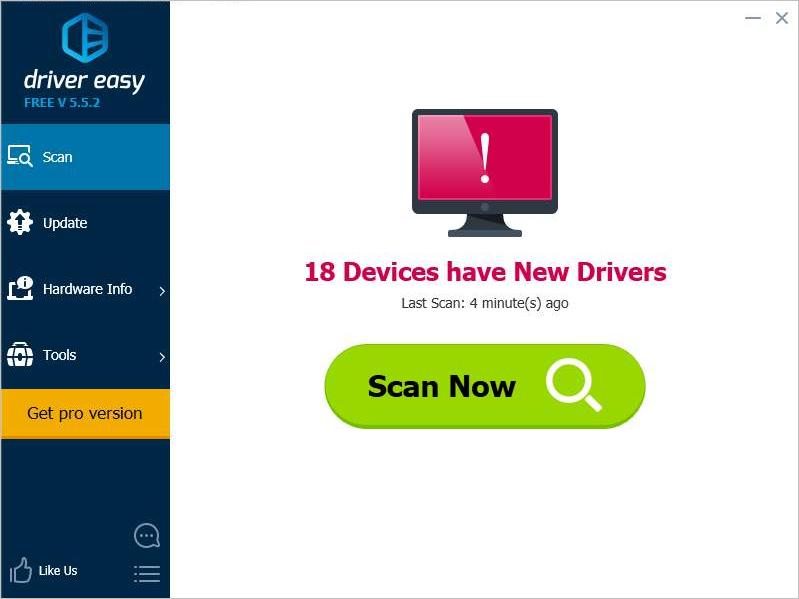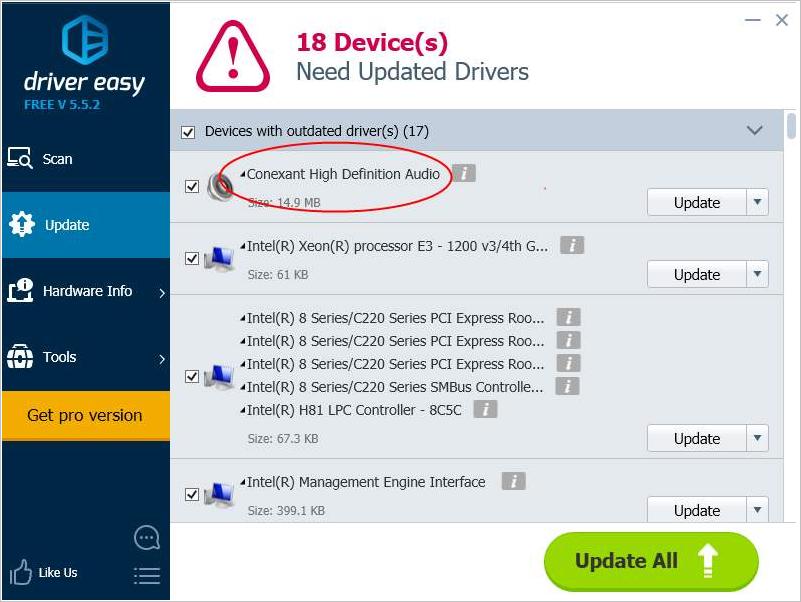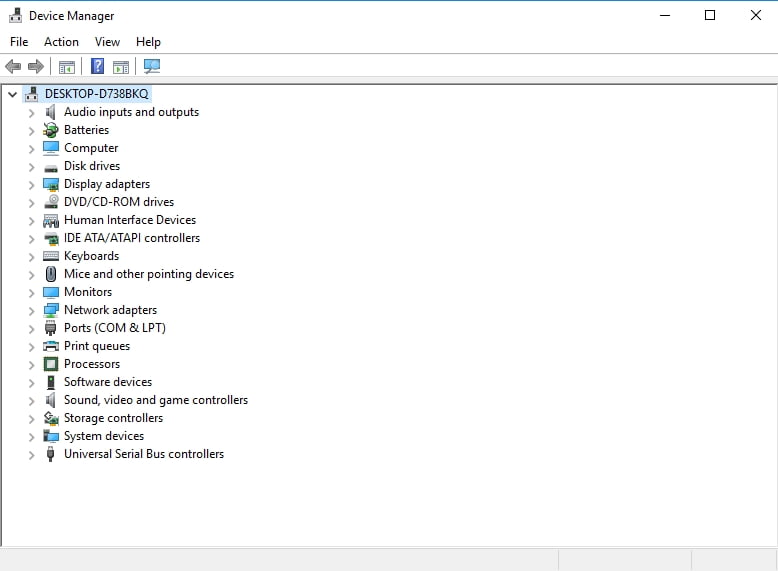failed to create conexant audio factory the smartaudio will now exit что делать
Проблема: «Не удалось создать Conexant Audio Factory, SmartAudio теперь выйдет»
Каждый раз, когда вы запускаете компьютер, если вы получаете сообщение об ошибке «Не удалось создать Conexant Audio Factory, теперь SmartAudio завершит работу«, Здесь вы можете найти решения, как решить эту проблему.
Сообщение об ошибке также может выглядеть так: Аудиоустройство Conexant не найдено. Приложение будет закрыто.
Есть три способа решения проблемы. Возможно, вам не придется пробовать их все; просто пройдите вниз по списку, пока не найдете тот, который работает для вас.
Способ 1: запустить службу CxUtilSvc
Способ 2: удалить аудио драйвер Conexant
Способ 3: обновить аудио драйвер Conexant
Способ 1: запустить службу CxUtilSvc
Эта проблема может возникнуть, если служба «CxUtilSvc» не работает при запуске Windows. «CxUtilSvc» — это сокращение от «Conexant Utility Service». Он разработан Conexant Systems, Inc, производителем звуковой карты Conexant. Так что, если эта служба не запущена, вы столкнетесь с ошибкой. Вы можете проверить и посмотреть, запускается ли сервис. Запустите его, если необходимо, тогда проблема должна разрешиться.
Следующие шаги приведены для справки, как запустить службу «CxUtilSvc».
1. Нажмите Win + R (Клавиша Windows и клавиша R) одновременно. Откроется диалоговое окно «Выполнить».
2. Тип services.msc в поле запуска. Нажмите на Хорошо кнопка. Тогда откроется окно «Услуги».
3. В окне «Сервисы» проверьте список на «CxUtilSvcИ дважды щелкните по нему. Откроется окно свойств.
4. В окне свойств нажмите на Начните Кнопка, если служба остановлена.
Изменить Тип запуска значение для автоматическая.
5. Нажмите на Применять а также Хорошо кнопка.
6. Перезагрузите компьютер и проверьте, появляется ли сообщение об ошибке.
Способ 2: удалить аудио драйвер Conexant
Ошибка также может возникнуть из-за проблем с драйверами. Установленный аудио драйвер может быть поврежден или несовместим с вашей операционной системой. Чтобы решить эту проблему, вы можете попробовать удалить аудио драйвер Conexant.
Вы можете выполнить следующие шаги, чтобы удалить драйвер Conexant.
1. Нажмите Win + R (Клавиша Windows и клавиша R) одновременно. Откроется диалоговое окно «Выполнить».
2. Тип devmgmt.msc в поле запуска. Нажмите на Хорошо кнопка. Затем откроется окно диспетчера устройств.
3. Разверните категорию Звуковые, видео и игровые контроллеры. В этой категории вы найдете драйверы Conexant High Definition SmartAudio. Щелкните правой кнопкой мыши и выберите Удалить.
4. В Удалить окно, установите флажок рядом с Удалить программное обеспечение драйвера для этого устройства. Затем нажмите на Хорошо кнопка.
5. После удаления драйвера перезагрузите компьютер и проверьте, появляется ли сообщение об ошибке.
Способ 3: обновить аудио драйвер Conexant
Если удаление драйвера не работает, вы можете обновить драйвер Conexant до последней версии. Если у вас нет терпения, времени или навыков работы с компьютером, чтобы обновить драйвер вручную, вы можете сделать это автоматически с Водитель Легко.
Driver Easy автоматически распознает вашу систему и найдет для нее правильные драйверы. Вам не нужно точно знать, на какой системе работает ваш компьютер, вам не нужно рисковать загрузкой и установкой неправильного драйвера, и вам не нужно беспокоиться об ошибках при установке.
Вы можете автоматически обновить драйверы с помощью БЕСПЛАТНОЙ или Профессиональной версии Driver Easy. Но в версии Pro это займет всего 2 клика (и вы получите полную поддержку и 30-дневную гарантию возврата денег):
1) Скачать и установите Driver Easy.
2) Запустите Driver Easy и нажмите Сканировать сейчас кнопка. Driver Easy проверит ваш компьютер и обнаружит проблемы с драйверами.
3) Нажмите Обновить Кнопка рядом с аудиодрайвером Conexant для автоматической загрузки и установки правильной версии этого драйвера (вы можете сделать это с БЕСПЛАТНОЙ версией). Или нажмите Обновить все для автоматической загрузки и установки правильной версии всех драйверов, которые отсутствуют или устарели в вашей системе (для этого требуется версия Pro — вам будет предложено выполнить обновление при нажатии кнопки «Обновить все»).
Надеемся, что приведенные выше советы помогут вам решить эту проблему. Если у вас есть какие-либо вопросы, пожалуйста, оставляйте свои комментарии ниже.
(Решено) проблема: «Не удалось создать Conexant Audio Factory, теперь SmartAudio закрывается»
Issue Failed Create Conexant Audio Factory
Если вы столкнетесь с проблемой «Не удалось создать Conexant Audio Factory», SmartAudio выйдет, попробуйте решения здесь и найдите то, которое вам подходит.
Каждый раз, когда вы запускаете компьютер, если вы получаете сообщение об ошибке « Не удалось создать Conexant Audio Factory, теперь SmartAudio закроется. ”, Здесь вы можете найти решения, как решить эту проблему.
Сообщение об ошибке также может выглядеть так: Не удалось найти аудиоустройство Conexant. Приложение будет закрыто.
Есть три способа решить проблему. Возможно, вам не придется пробовать их все; просто продвигайтесь вниз по списку, пока не найдете тот, который вам подходит.
Метод 1: запустить службу CxUtilSvc
Следующие шаги предназначены для справки, как запустить службу «CxUtilSvc».
1. Нажмите Win + R (Клавиша Windows и клавиша R) одновременно. Появится диалоговое окно «Выполнить».
2. Тип services.msc в поле выполнения. Нажмите на Хорошо кнопка. Откроется окно «Службы».
3. В окне «Службы» проверьте список « CxUtilSvc »И дважды щелкните по нему. Откроется окно свойств.
4. В окне «Свойства» щелкните значок Начало кнопку, если служба остановлена.
5. Щелкните на Применять и Хорошо кнопка.
6. Перезагрузите компьютер и проверьте, появляется ли сообщение об ошибке.
Метод 2: удалите аудиодрайвер Conexant
Ошибка также может возникнуть из-за проблем с драйверами. Установленный вами аудиодрайвер может быть поврежден или несовместим с вашей операционной системой. Чтобы решить эту проблему, вы можете попробовать удалить аудиодрайвер Conexant.
Чтобы удалить драйвер Conexant, выполните следующие действия.
1. Нажмите Win + R (Клавиша Windows и клавиша R) одновременно. Появится диалоговое окно «Выполнить».
2. Тип devmgmt.msc в поле выполнения. Нажмите на Хорошо кнопка. Откроется окно диспетчера устройств.
5. После удаления драйвера перезагрузите компьютер и проверьте, появляется ли сообщение об ошибке.
Метод 3: обновите аудиодрайвер Conexant
Driver Easy автоматически распознает вашу систему и найдет для нее подходящие драйверы. Вам не нужно точно знать, в какой системе работает ваш компьютер, вам не нужно рисковать, загружая и устанавливая неправильный драйвер, и вам не нужно беспокоиться о том, что вы ошиблись при установке.
Вы можете автоматически обновлять драйверы с помощью БЕСПЛАТНОЙ или Pro версии Driver Easy. Но с версией Pro требуется всего 2 клика (и вы получаете полную поддержку и 30-дневную гарантию возврата денег):
1) Скачать и установите Driver Easy.
2) Запустите Driver Easy и нажмите Сканировать сейчас кнопка. Затем Driver Easy просканирует ваш компьютер и обнаружит проблемы с драйверами.
Надеюсь, приведенные выше советы помогут вам решить эту проблему. Если у вас есть какие-либо вопросы, не стесняйтесь оставлять свои комментарии ниже.
[Решенная] проблема: «Не удалось создать Conexant Audio Factory, теперь SmartAudio закрывается»
Каждый раз, когда вы запускаете компьютер, если вы получаете сообщение об ошибке « Не удалось создать Conexant Audio Factory, теперь SmartAudio выйдет. », здесь вы можете найти решения, как исправить эту проблему.
Сообщение об ошибке также может выглядеть следующим образом: Не удалось найти аудиоустройство Conexant. Приложение будет закрыто.
Там Есть три метода решения проблемы. Возможно, вам не придется пробовать их все; просто продвигайтесь вниз по списку, пока не найдете тот, который вам подходит.
Метод 1. Запустите службу CxUtilSvc
Метод 2: удалить аудиодрайвер Conexant
Метод 3: обновить аудиодрайвер Conexant
Метод 1: Запустите службу CxUtilSvc
Эта проблема может возникнуть, если служба «CxUtilSvc» не запущена при запуске Windows. «CxUtilSvc» — это сокращение от «Conexant Utility Service». Он разработан Conexant Systems, Inc, производителем звуковой карты Conexant. Поэтому, если эта служба не запускается, вы столкнетесь с ошибкой. Вы можете проверить и посмотреть, запускается ли служба. При необходимости запустите его, тогда проблема должна исчезнуть.
Следующие шаги предназначены для справки, как запустить службу «CxUtilSvc».
1. Одновременно нажмите Win + R (клавишу Windows и клавишу R). Появится диалоговое окно «Выполнить».
3. В окне «Службы» проверьте список « CxUtilSvc » и дважды щелкните по нему. Откроется окно свойств.
6. Перезагрузите компьютер и проверьте, появляется ли сообщение об ошибке.
Метод 2: удаление аудиодрайвера Conexant
Ошибка также может возникнуть из-за проблем с драйверами. Установленный вами аудиодрайвер может быть поврежден или несовместим с вашей операционной системой. Чтобы решить эту проблему, вы можете попробовать удалить аудиодрайвер Conexant.
Чтобы удалить драйвер Conexant, выполните следующие действия.
1. Одновременно нажмите Win + R (клавишу Windows и клавишу R). Появится диалоговое окно «Выполнить».
5. После удаления драйвера перезагрузите компьютер и проверьте, появляется ли сообщение об ошибке.
Метод 3: Обновите аудиодрайвер Conexant
Driver Easy автоматически распознает вашу систему и найдет для нее подходящие драйверы. Вам не нужно точно знать, в какой системе работает ваш компьютер, вам не нужно рисковать загрузкой и установкой неправильного драйвера, и вам не нужно беспокоиться об ошибке при установке.
Вы можете автоматически обновлять драйверы с помощью БЕСПЛАТНОЙ или Pro версии Driver Easy. Но с версией Pro требуется всего 2 клика (и вы получаете полную поддержку и 30-дневную гарантию возврата денег):
1) Загрузите и установите драйвер Легко.
Надеюсь, приведенные выше советы помогут вам решить эту проблему. Если у вас есть вопросы, не стесняйтесь оставлять свои комментарии ниже.
[Solved] issue: “Failed to create Conexant Audio Factory, The SmartAudio will now exit”
Last Updated: 3 years ago
Every time when you start your computer, if you get error message saying “Failed to create Conexant Audio Factory, The SmartAudio will now exit”, you can find the solutions here how to fix this issue.
The error message may also appear like this: A Conexant audio device could not be found. The application will now exit.
There are three methods to fix the problem. You may not have to try them all; just work your way down the list until you find the one that works for you.
Method 1: Start CxUtilSvc service
This issue would occur if service “CxUtilSvc” is not running when you start Windows. “CxUtilSvc” is short for “Conexant Utility Service”. It is developed by Conexant Systems, Inc, the manufacturer of Conexant sound card. So if this service isn’t started, you would run into the error. You can check and see if the service starts. Start it if necessary then the problem issue should resolve.
Following steps are for your reference how to start service “CxUtilSvc”.
1. Press Win+R (Windows key and R key) at the same time. A Run dialog will appear.
2. Type services.msc in the run box. Click on OK button. Then Services window will open.
3. In Services window, check the list for “CxUtilSvc” and double click on it. The Properties window will open.
4. In Properties window, click on the Start button if the service is stopped.
Change the Startup Type value to Automatic.
5. Click on Apply and OK button.
6. Restart your computer, and check to see if the error message appears.
Method 2: Uninstall the Conexant audio driver
The error would also occur due to driver issues. The audio driver you have installed may be corrupted or incompatible with your operating system. To resolve the problem, you can try uninstalling the Conexant audio driver.
You can follow steps below to uninstall the Conexant driver.
1. Press Win+R (Windows key and R key) at the same time. A Run dialog will appear.
2. Type devmgmt.msc in the run box. Click on OK button. Then Device Manager window will open.
3. Expand category Sound, video and game controllers. Under this category, you will find Conexant High Definition SmartAudio Drivers. Right-click on it and then select Uninstall.
4. In the Uninstall window, check the box next to Delete the driver software for this device. Then click on OK button.
5. After uninstalling the driver, restart the computer, and check to see if the error message appears.
Method 3: Update the Conexant audio driver
If uninstalling the driver doesn’t work, you can update the Conexant driver to the latest version.If you don’t have patience, time or computer skills to update the driver manually, you can do it automatically with Driver Easy.
Driver Easy will automatically recognize your system and find the correct drivers for it. You don’t need to know exactly what system your computer is running, you don’t need to risk downloading and installing the wrong driver, and you don’t need to worry about making a mistake when installing.
You can update your drivers automatically with either the FREE or the Pro version of Driver Easy. But with the Pro version it takes just 2 clicks (and you get full support and a 30-day money back guarantee):
1) Download and install Driver Easy.
2) Run Driver Easy and click Scan Now button. Driver Easy will then scan your computer and detect any problem drivers.
3) Click the Update button next to the Conexant audio driver to automatically download and install the correct version of this driver (you can do this with the FREE version). Or click Update All to automatically download and install the correct version of all the drivers that are missing or out of date on your system (this requires the Pro version – you’ll be prompted to upgrade when you click Update All).
Hopefully the tips above helps you resolve this issue. If you have any questions, please feel free to leave your comments below.
Resolving Failed to create Conexant Audio Factory (SmartAudio issue)
There are many Windows users who see an error message saying, “Failed to create Conexant Audio Factory, The SmartAudio will now exit” whenever they open their computer. Some people have also complained how they can’t hear anything from their device when this issue occurs. If you are experiencing the same problem, don’t worry because we have the right solutions that will fix this issue.
Why does this error occur?
If this error message shows up on your computer, it means that something is wrong with the system operation. Some of the reasons why this problem happens include the following:
In some cases, the error message can also say, “A Conexant audio device could not be found. The application will now exit.” Moreover, this issue usually shows up when users update their sound drivers or when they install new ones. If you want to know how to fix the error Failed to Create Conexant Audio Factory on Windows 10, check out our tips below.
Tip 1: Check if the Conexant Utility Service is running
Generally, this error is a result of the Conexant Utility Service (CxUtilSvc) not properly running when the operating system starts up. This service is an important component of Conexant High Definition Audio, which is preinstalled in computers from certain brands. So, you have to check whether it is running. With that said, follow the instructions below:
Tip 2: Fix audio driver issues
Audio driver issues can also be the reason why the “Failed to create Conexant Audio Factory, The SmartAudio will now exit” error message shows up. It is possible that the audio driver you installed has been corrupted or it is not compatible with your operating system. As such, it would be ideal to reinstall the Conexant audio driver. Simply follow the steps below:
Most of the time, the system automatically loads the audio driver after rebooting, and you should now be able to update it to the latest version. You can go to your computer manufacturer’s website and search for the appropriate driver. Drivers can typically be found in the Support or Download section. Make sure you know your computer model and specific Windows operating system so that you can download the compatible driver.
As you can see, manually updating your audio drivers can be complicated and time-consuming. If you install an incompatible driver, you might end up with more problems. As such, we encourage you to use Auslogics Driver Updater to automate the process. With one click of a button, you can update your audio drivers to the latest manufacturer-recommended versions. What’s more, this tool will fix all other driver issues, not just the ones related to the Conexant driver. This means that you can also expect better computer performance and speed!
Resolve PC Issues with Driver Updater
Unstable PC performance is often caused by outdated or corrupt drivers. Auslogics Driver Updater diagnoses driver issues and lets you update old drivers all at once or one at a time to get your PC running smoother
Tip 3: Set Conexant SmartAudio as your default sound driver
If the first two methods do not fix the issue, you can also try changing your default sound driver. In some cases, this can resolve the error Failed to create Conexant Audio Factory on Windows 10. If you want to try this solution, follow the instructions below: